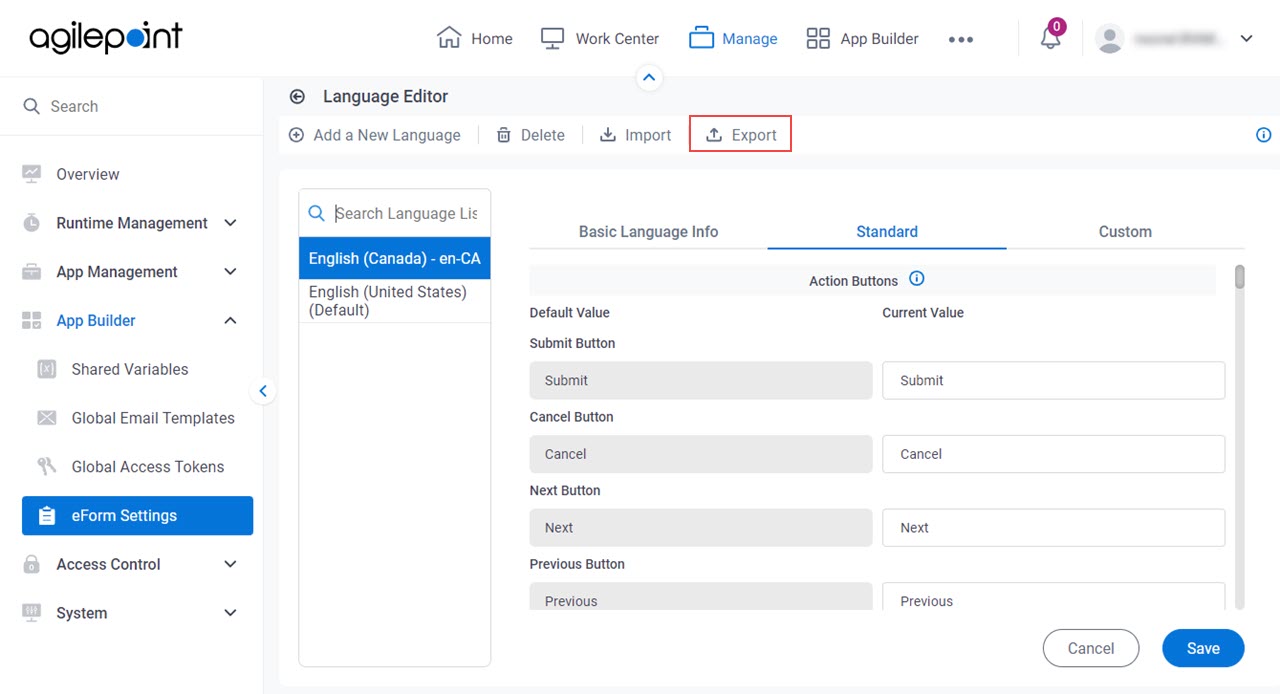Export Language screen
Exports a JSON file with the specified language.
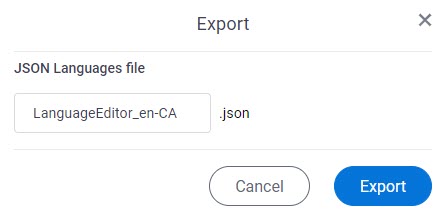
How to Start
- Click Manage.

- In Manage Center,
click App Builder > eForms Settings.
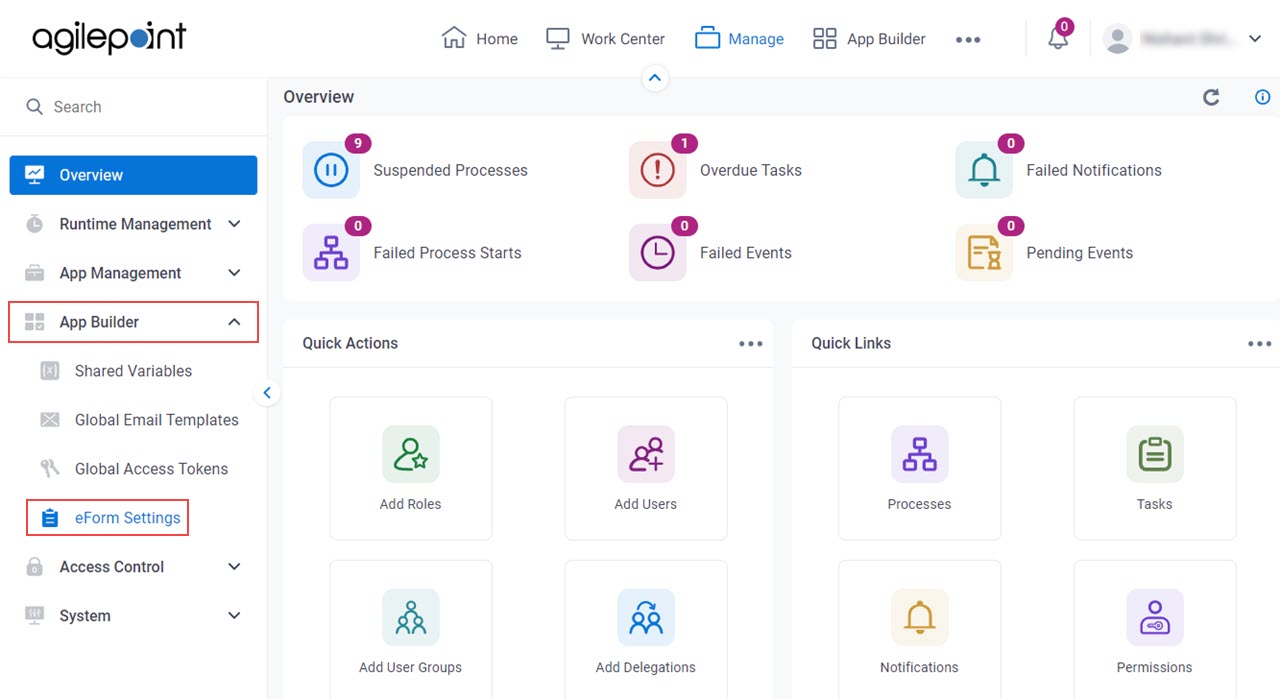
- On the eForms Settings screen, click Language.
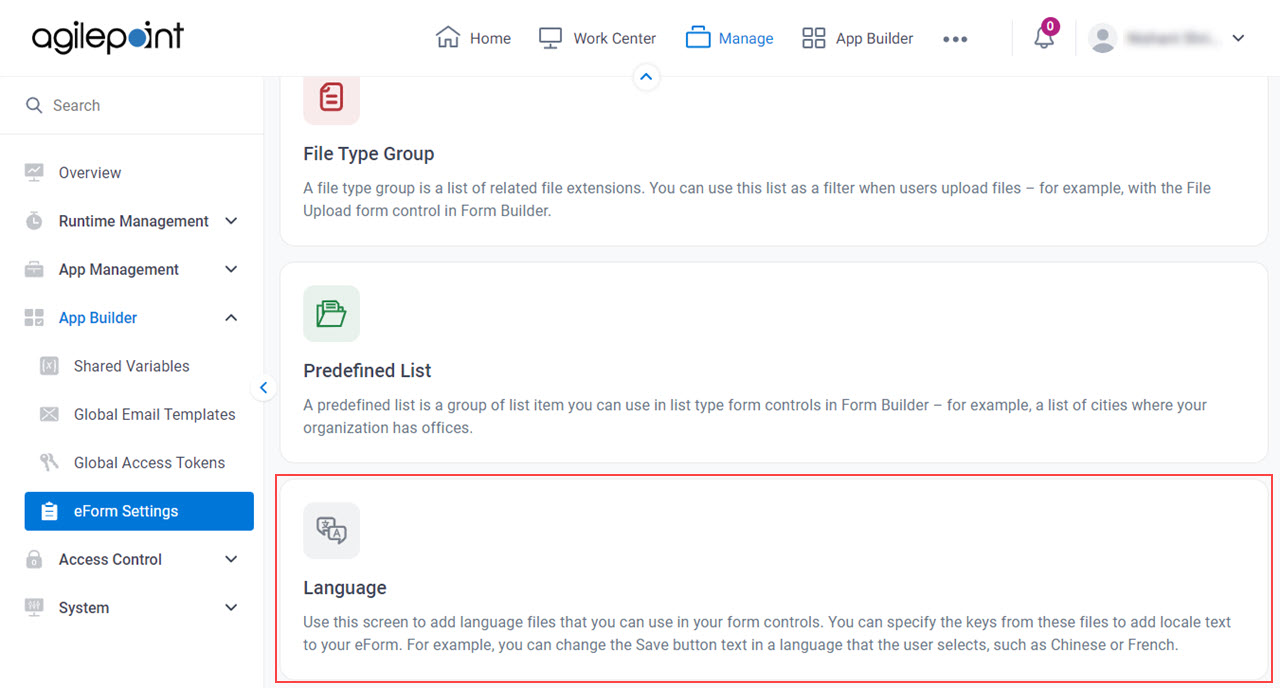
- On the Language Editor screen, select a language.
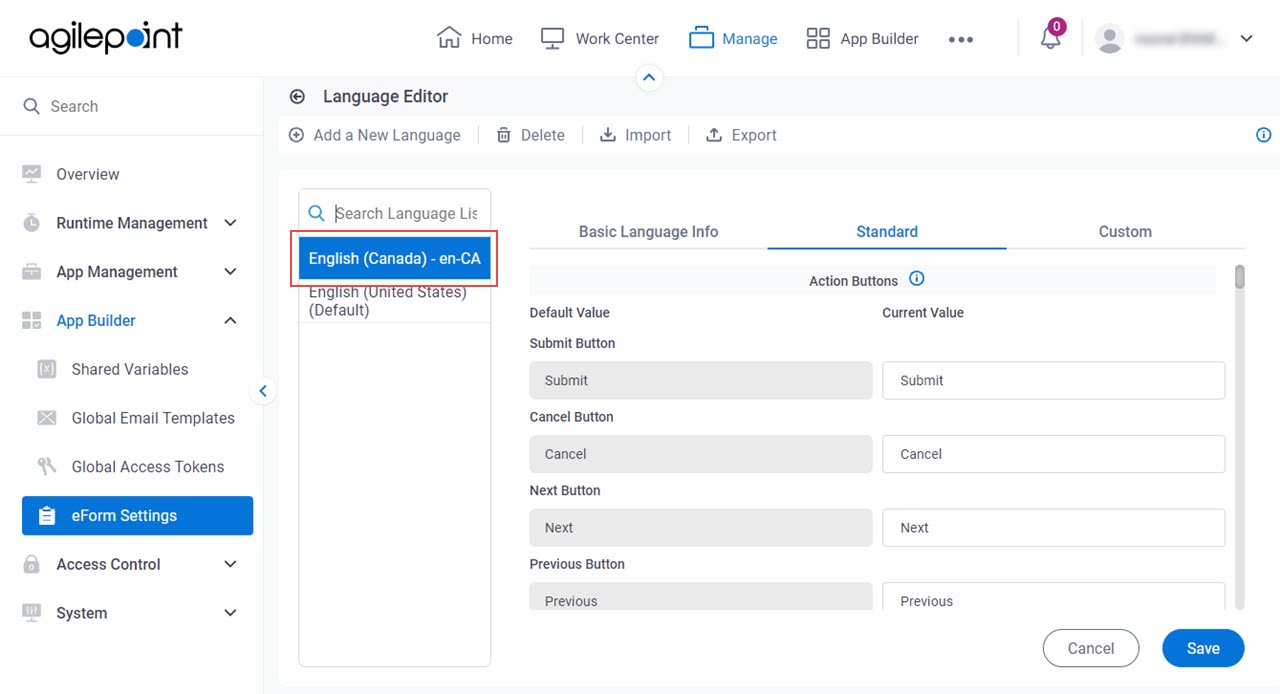
- Click Export.